win10屏幕刺眼怎么办 网吧win10电脑太亮刺眼怎么调整
更新时间:2023-02-28 09:00:04作者:yang
我们在使用电脑的时候,屏幕亮度是不能调得太亮了,要是外面光线比较强是需要调高亮度,最近有用户在网吧里的电脑win10系统亮度就很高太刺眼了,那么网吧win10电脑太亮刺眼怎么调整呢,下面小编给大家分享win10电脑太亮刺眼的调整方法。
解决方法:
1、打开我们的装有win10系统的电脑,然后将鼠标移到桌面底部的任务栏上,找到并点击“搜索”图标。
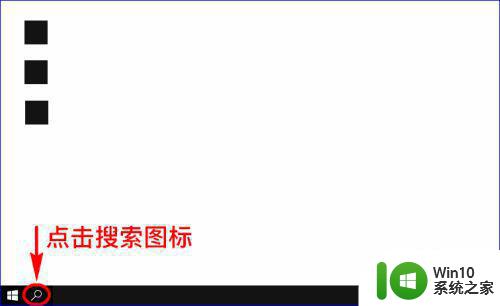
2、点击之后,在搜索编辑框内直接输入“亮度”,输入完成之后,在搜索的顶部就会显示“调整显示器的亮度级别”选项。
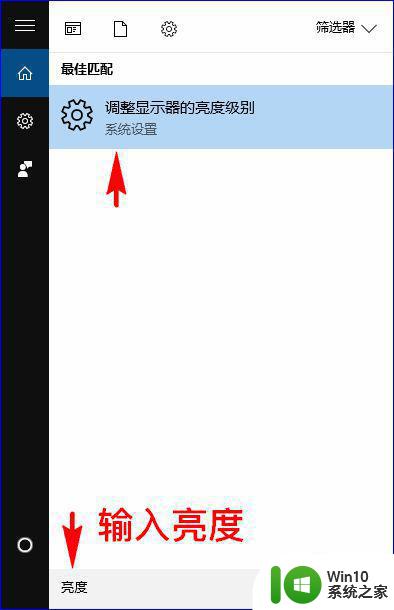
3、我们直接点击“调整显示器的亮度级别”选项菜单,点击之后就会弹出“系统显示”设置的弹窗选项。
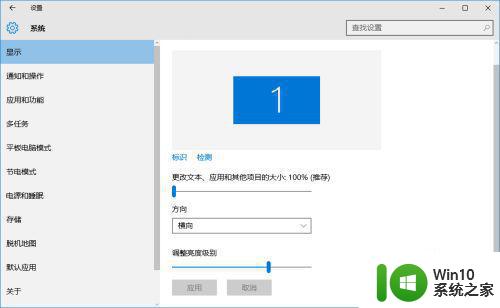
4、我们在弹出的弹窗里找到“调整亮度级别”设置项,然后拖动下面亮度级别的滑块就可以调整显示屏幕的亮度级别了。
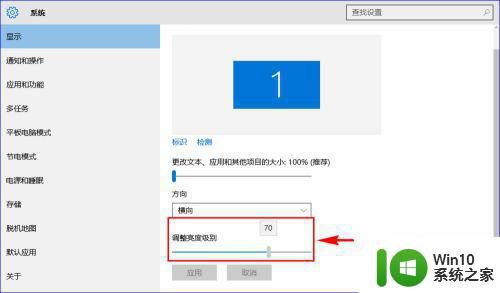
5、亮度级别滑块往左边拖动是降低显示屏幕的亮度,往右边拖动是提高显示屏的亮度级别,我们可以结合自己的需求,来调整一个合适的显示屏亮度。
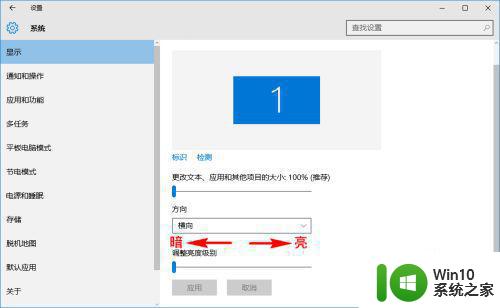
以上就是win10电脑太亮刺眼的调整方法,有需要调节屏幕亮度的,可以按上面的方法来进行操作。
win10屏幕刺眼怎么办 网吧win10电脑太亮刺眼怎么调整相关教程
- win10电脑屏幕刺眼怎么调整 win10电脑屏幕刺眼的调整方法
- 完美解决win10屏幕泛白刺眼的方法 win10屏幕泛白刺眼怎么办
- win10网页白色太刺眼的解决方法 win10背景如何调整为不刺眼的颜色
- win10网吧亮度在哪里调 网吧win10电脑屏幕亮度如何调整
- win10如何调节屏幕亮度才不伤眼 win10屏幕亮度调节方法详解
- win10电脑屏幕护眼模式怎么设置 win10电脑如何设置护眼模式
- 网吧win10电脑的亮度在哪里调 网吧电脑win10怎么调节亮度
- win10电脑屏幕护眼模式设置方法 windows护眼模式怎么设置
- win10设置眼睛保护色的方法 win10如何调节屏幕色温保护眼睛
- 台式怎么调电脑亮度 win10台式电脑如何调整屏幕亮度
- w10电脑调节屏幕亮度在哪里 怎么调整屏幕电脑w10亮度
- win10怎么调整亮度调节 电脑屏幕亮度调节快捷键是什么
- 蜘蛛侠:暗影之网win10无法运行解决方法 蜘蛛侠暗影之网win10闪退解决方法
- win10玩只狼:影逝二度游戏卡顿什么原因 win10玩只狼:影逝二度游戏卡顿的处理方法 win10只狼影逝二度游戏卡顿解决方法
- 《极品飞车13:变速》win10无法启动解决方法 极品飞车13变速win10闪退解决方法
- win10桌面图标设置没有权限访问如何处理 Win10桌面图标权限访问被拒绝怎么办
win10系统教程推荐
- 1 蜘蛛侠:暗影之网win10无法运行解决方法 蜘蛛侠暗影之网win10闪退解决方法
- 2 win10桌面图标设置没有权限访问如何处理 Win10桌面图标权限访问被拒绝怎么办
- 3 win10关闭个人信息收集的最佳方法 如何在win10中关闭个人信息收集
- 4 英雄联盟win10无法初始化图像设备怎么办 英雄联盟win10启动黑屏怎么解决
- 5 win10需要来自system权限才能删除解决方法 Win10删除文件需要管理员权限解决方法
- 6 win10电脑查看激活密码的快捷方法 win10电脑激活密码查看方法
- 7 win10平板模式怎么切换电脑模式快捷键 win10平板模式如何切换至电脑模式
- 8 win10 usb无法识别鼠标无法操作如何修复 Win10 USB接口无法识别鼠标怎么办
- 9 笔记本电脑win10更新后开机黑屏很久才有画面如何修复 win10更新后笔记本电脑开机黑屏怎么办
- 10 电脑w10设备管理器里没有蓝牙怎么办 电脑w10蓝牙设备管理器找不到
win10系统推荐
- 1 系统之家ghost win10 64位u盘家庭版v2023.12
- 2 电脑公司ghost win10 64位官方破解版v2023.12
- 3 系统之家windows10 64位原版安装版v2023.12
- 4 深度技术ghost win10 64位极速稳定版v2023.12
- 5 雨林木风ghost win10 64位专业旗舰版v2023.12
- 6 电脑公司ghost win10 32位正式装机版v2023.12
- 7 系统之家ghost win10 64位专业版原版下载v2023.12
- 8 深度技术ghost win10 32位最新旗舰版v2023.11
- 9 深度技术ghost win10 64位官方免激活版v2023.11
- 10 电脑公司ghost win10 32位官方稳定版v2023.11